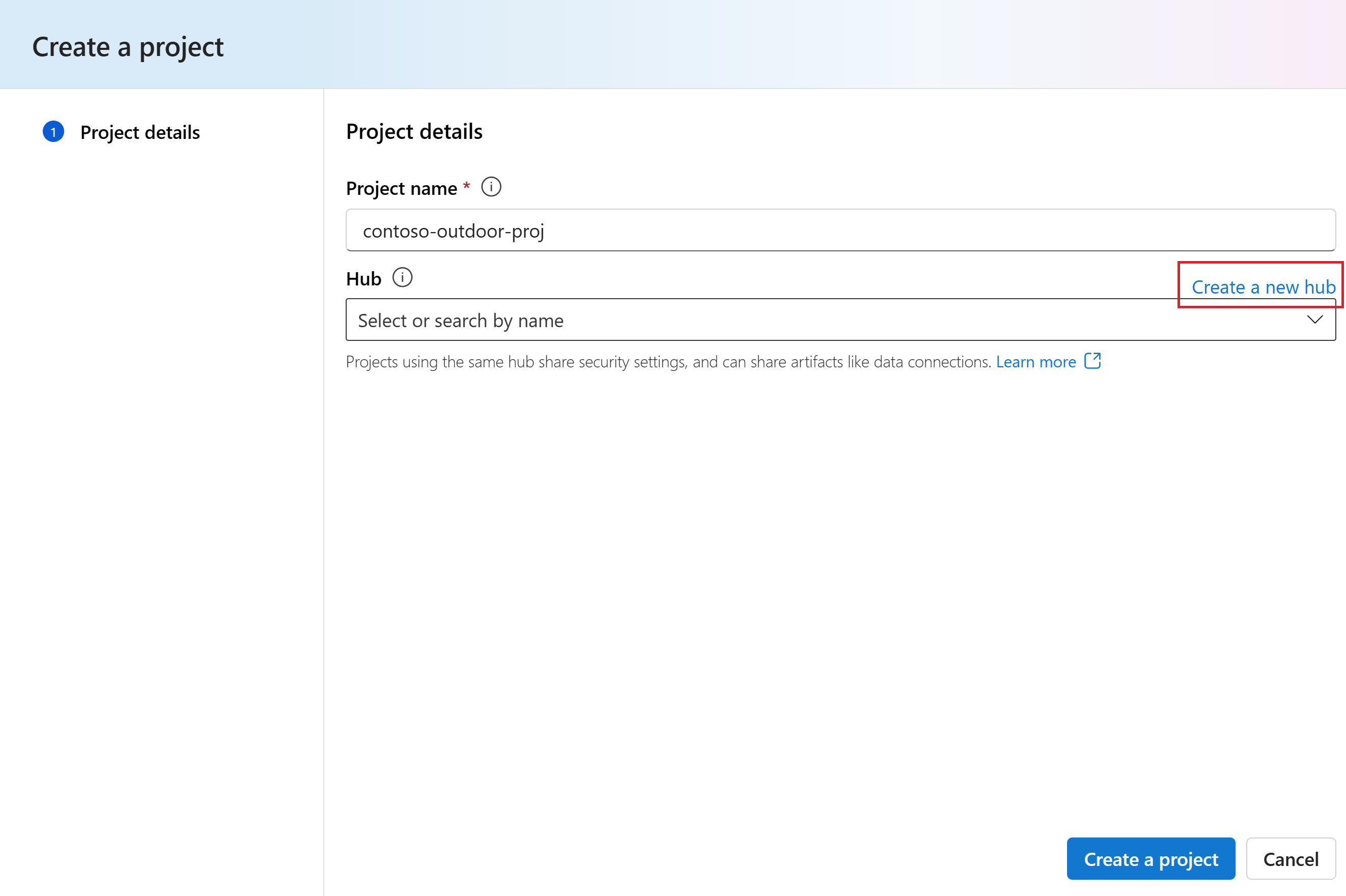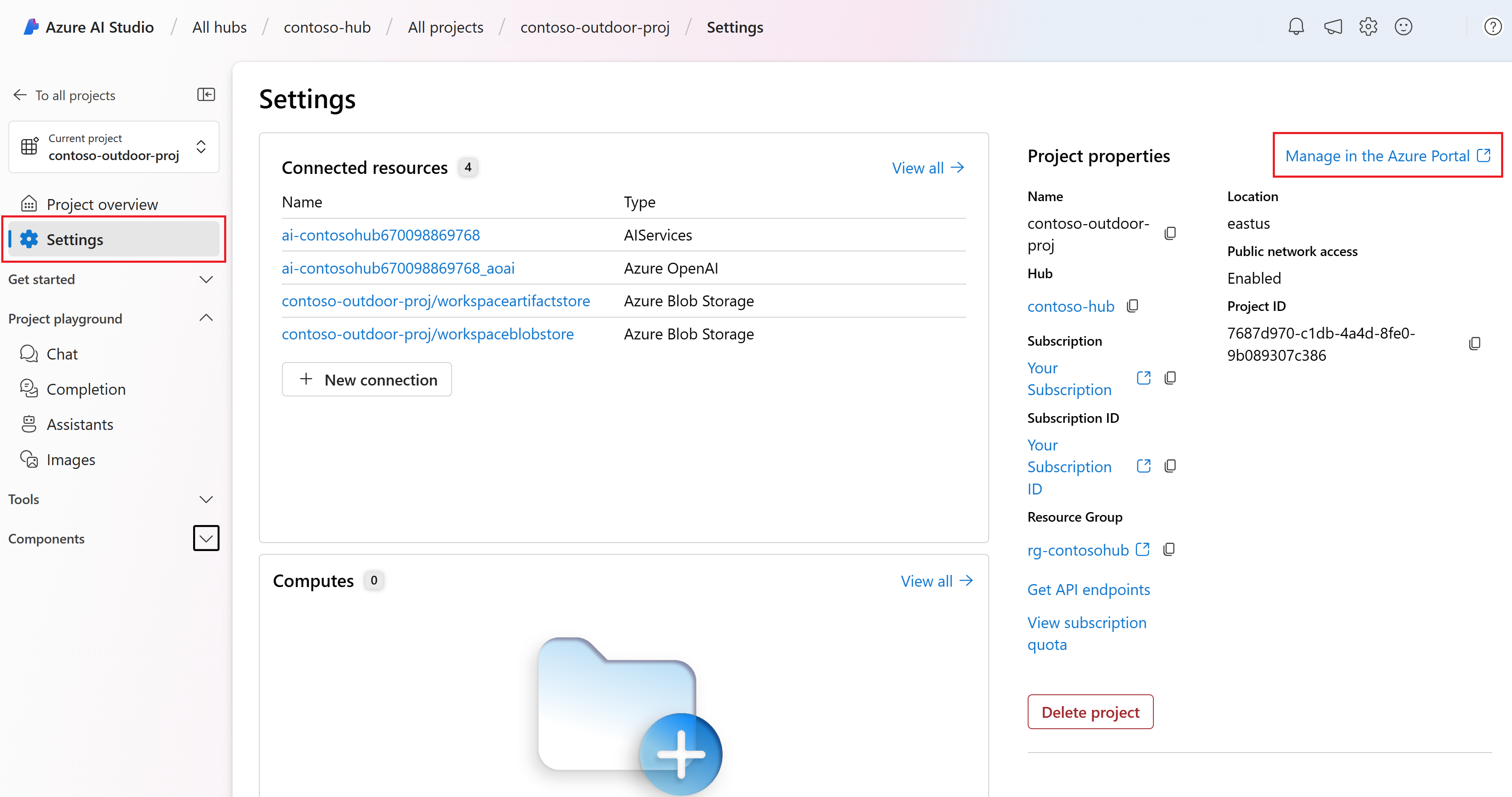Notitie
Voor toegang tot deze pagina is autorisatie vereist. U kunt proberen u aan te melden of de directory te wijzigen.
Voor toegang tot deze pagina is autorisatie vereist. U kunt proberen de mappen te wijzigen.
In dit artikel wordt beschreven hoe u een project maakt in Azure AI Foundry. Met projecten kunt u uw werk organiseren voor het verkennen van nieuwe ideeën en als prototype van een bepaalde use-case.
Azure AI Foundry ondersteunt twee soorten projecten: een Foundry-project en een hubproject. Zie Typen projecten voor meer informatie over de verschillen tussen deze twee projecttypen.
Hint
De rest van dit artikel laat zien hoe u een hubproject maakt. Selecteer Foundry-project bovenaan dit artikel als u in plaats daarvan een Foundry-project wilt maken.
-
Een hubproject wordt gehost door een Azure AI Foundry-hub. Als uw bedrijf een beheerteam heeft dat een hub voor u heeft gemaakt, kunt u een project van die hub maken. Als u zelf aan het werk bent, kunt u een project maken en wordt automatisch een standaardhub voor u gemaakt.
Gebruik dit projecttype voor:
- Promptverloop
- Volledig beheerde rekenprocessen
- Compatibiliteit met Azure Machine Learning
Dit project kan ook worden gebruikt voor:
- Agenten (voorbeeldweergave)
- Isolatie op projectniveau van bestanden en uitvoer
- Evaluaties
- Speeltuinen
Vereiste voorwaarden
Gebruik de volgende tabbladen om de methode te selecteren die u wilt gebruiken om een hub-project te maken:
- Een Azure-abonnement. Als u nog geen Azure-abonnement hebt, maakt u een gratis account.
Een hub-project maken
Voer de volgende stappen uit om een hubproject te maken in Azure AI Foundry:
Meld u aan bij Azure AI Foundry.
-
Wat u vervolgens doet, is afhankelijk van waar u bent:
Als u geen bestaande projecten hebt: volg de stappen in quickstart: Ga aan de slag met Azure AI Foundry om uw eerste project te maken.
Als u in een project bent: selecteer de breadcrumb van het project en selecteer vervolgens Nieuwe resource maken.

Als u zich niet in een project bevinden: selecteer Nieuwe maken in de rechterbovenhoek om een nieuw Foundry-project te maken

Selecteer AI-hubresource en selecteer Vervolgens Volgende.
Voer een naam in voor het project.
Als u een hub hebt, ziet u de hub die u het meest recent hebt gebruikt.
Als u geen hub hebt, wordt er een standaard voor u gemaakt.
Klik op Creëren.
Als u een nieuwe hub wilt aanpassen, volgt u de stappen in de volgende sectie voordat u Maken selecteert.
De hub aanpassen
Er bestaat een hub-gebaseerd project binnen een hub. Met een hub kunt u configuraties zoals gegevensverbindingen delen met alle projecten en beveiligingsinstellingen en uitgaven centraal beheren. Als u deel uitmaakt van een team, worden hubs gedeeld met andere teamleden in uw abonnement. Zie de overzichtsdocumentatie voor hubs en projecten voor meer informatie over de relatie tussen hubs en projecten.
Wanneer u een nieuwe hub maakt, moet u eigenaars- of inzendermachtigingen hebben voor de geselecteerde resourcegroep. Als u deel uitmaakt van een team en deze machtigingen niet hebt, moet uw beheerder een hub voor u maken.
Hint
Hoewel u een hub kunt maken als onderdeel van het maken van het project, hebt u meer controle en kunt u geavanceerdere instellingen voor de hub instellen als u deze afzonderlijk maakt. U kunt bijvoorbeeld netwerkbeveiliging of het onderliggende Azure Storage-account aanpassen. Zie Een Azure AI Foundry-hub maken en beheren voor meer informatie.
Wanneer u een nieuwe hub maakt als onderdeel van het maken van het project, worden standaardinstellingen opgegeven. Als u deze instellingen wilt aanpassen, doet u dit voordat u het project maakt:
Selecteer in het formulier Een project maken de pijl aan de rechterkant.
Selecteer een bestaande resourcegroep die u wilt gebruiken of laat de standaardwaarde staan om een nieuwe resourcegroep te maken.
Hint
Met name voor het aan de slag gaan raden we u aan een nieuwe resourcegroep voor uw project te maken. Met de resourcegroep kunt u het project en alle bijbehorende resources eenvoudig samen beheren. Wanneer u een project maakt, worden er verschillende resources gemaakt in de resourcegroep, waaronder een hub, een containerregister en een opslagaccount.
Selecteer een locatie of gebruik de standaardwaarde. De locatie is de regio waar de hub wordt gehost. De locatie van de hub is ook de locatie van het project. De beschikbaarheid van Azure AI-services verschilt per regio. Bepaalde modellen zijn bijvoorbeeld mogelijk niet beschikbaar in bepaalde regio's.
Selecteer Een project maken. U ziet de voortgang van het maken van de resource. Het project wordt gemaakt wanneer het proces is voltooid.
Projectinstellingen weergeven
Op de projectoverzichtspagina vindt u informatie over het project.
- Naam: De naam van het project wordt weergegeven in de linkerbovenhoek.
- Abonnement: het abonnement dat de hub host die het project host.
- Resourcegroep: de resourcegroep die de hub host waar het project wordt gehost.
Selecteer Beheercentrum om naar de projectbronnen in de Azure AI Foundry-portal te navigeren. Selecteer Beheren in Azure Portal om naar de projectbronnen in Azure Portal te gaan.
Toegang tot projectbronnen
Algemene configuraties op de hub worden gedeeld met uw project, inclusief verbindingen, rekeninstanties en netwerktoegang, zodat u meteen kunt beginnen met ontwikkelen.
Daarnaast zijn veel resources alleen toegankelijk voor gebruikers in uw projectwerkruimte:
Onderdelen, waaronder gegevenssets, stromen, indexen, geïmplementeerde api-eindpunten voor modellen (open en serverloos).
Verbindingen die door u zijn gemaakt onder 'projectinstellingen'.
Azure Storage-blobcontainers en een bestandsshare voor het uploaden van gegevens in uw project. Toegang tot opslag met behulp van de volgende verbindingen:
Gegevensverbinding Opslaglocatie Doel workspaceblobstore {project-GUID}-azureml-blobstore Standaardcontainer voor gegevensuploads workspaceartifactstore {project-GUID}-azureml Slaat onderdelen en metagegevens voor uw project op, zoals modelgewichten workspacefilestore {project-GUID}-code Hosts bestanden die zijn gemaakt op uw computeromgeving en met behulp van prompt-flow
Opmerking
Opslagverbindingen worden niet rechtstreeks met het project gemaakt wanneer voor uw opslagaccount openbare netwerktoegang is ingesteld op uitgeschakeld. Deze worden gemaakt wanneer een eerste gebruiker Toegang heeft tot Azure AI Foundry via een privénetwerkverbinding. Problemen met opslagverbindingen oplossen
Verwante inhoud
Hint
De rest van dit artikel laat zien hoe u een Foundry-project maakt. Selecteer een hubproject bovenaan dit artikel als u in plaats daarvan een hubproject wilt maken.
-
Een Foundry-project is gebouwd op een Azure AI Foundry-resource. Dit projecttype biedt een eenvoudige installatie, toegang tot agents en toonaangevende modellen van OpenAI, Mistral, Meta en meer.
Dit projecttype biedt u de beste ondersteuning voor:
- Agenten
- AI Foundry-API voor het werken met agents en tussen modellen
- Modellen die rechtstreeks worden verkocht door Azure - Azure OpenAI, DeepSeek, xAI, enzovoort.
- Partner & Community-modellen die worden verkocht via Marketplace - Stabiliteit, Bria, Cohere, enzovoort.
- Projectbestanden (rechtstreeks bestanden uploaden en experimenteren)
- Isolatie op projectniveau van bestanden en uitvoer
- Evaluaties
- Fijn afstemmen
- Speeltuinen
Vereiste voorwaarden
Gebruik de volgende tabbladen om de methode te selecteren die u wilt gebruiken om een Foundry-project te maken:
- Een Azure-abonnement. Als u nog geen Azure-abonnement hebt, maakt u een gratis account.
- U moet eigenaar van het abonnement zijn om over het juiste toegangsbeheer te beschikken dat nodig is om de Azure AI Foundry-resource te maken die het bovenliggende element van het project is. Als u deze toegang niet hebt, laat uw beheerder een AI Foundry-resource maken die u kunt gebruiken. Ga vervolgens verder met het maken van meerdere projecten op dezelfde resource om uw project te maken.
Een Foundry-project maken
Deze stappen bieden een manier om een nieuwe Azure-resource te maken met standaardinstellingen.
Hint
Als uw organisatie aangepaste Azure-configuraties vereist, zoals alternatieve namen, beveiligingscontroles of kostentags, gebruikt u een van deze methoden om te voldoen aan de Azure Policy-naleving van uw organisatie:
Volg deze stappen om een Foundry-project te maken in Azure AI Foundry:
Meld u aan bij Azure AI Foundry.
-
Wat u vervolgens doet, is afhankelijk van waar u bent:
Als u geen bestaande projecten hebt: volg de stappen in quickstart: Ga aan de slag met Azure AI Foundry om uw eerste project te maken.
Als u in een project bent: selecteer de breadcrumb van het project en selecteer vervolgens Nieuwe resource maken.

Als u zich niet in een project bevinden: selecteer Nieuwe maken in de rechterbovenhoek om een nieuw Foundry-project te maken

Selecteer Azure AI Foundry-resource en kies vervolgens Volgende.
Geef een naam op voor uw project en selecteer Maken. Of zie de volgende sectie voor geavanceerde opties.
Geavanceerde opties
Er wordt een Foundry-project gemaakt op een AI Foundry resource. Deze resource wordt automatisch voor u gemaakt wanneer u het project maakt.
Volg deze stappen om de instellingen voor uw project aan te passen:
Selecteer geavanceerde opties in het formulier Een project maken.
Selecteer een bestaande resourcegroep die u wilt gebruiken of laat de standaardwaarde staan om een nieuwe resourcegroep te maken.
Hint
Met name voor het aan de slag gaan raden we u aan een nieuwe resourcegroep voor uw project te maken. Met de resourcegroep kunt u het project en alle bijbehorende resources eenvoudig samen beheren.
Selecteer een locatie of gebruik de standaardwaarde. De locatie is de regio waar de hub wordt gehost. De beschikbaarheid van Azure AI-services verschilt per regio. Bepaalde modellen zijn bijvoorbeeld mogelijk niet beschikbaar in bepaalde regio's.
Klik op Creëren. U ziet de voortgang van de aanmaak van resources en het project wordt aangemaakt wanneer het proces is voltooid.
Meerdere projecten op dezelfde resource maken
Maak meerdere Foundry-projecten op een bestaande AI Foundry resource, zodat u uw omgeving kunt delen met uw team voor samenwerking.
Foundry-projecten als onderliggende Azure-resources kunnen hun eigen toegang controles toegewezen krijgen, maar delen gemeenschappelijke instellingen zoals netwerkbeveiliging, implementaties en integratie van Azure-hulpprogramma's vanuit hun bovenliggende resource.
Uw eerste project (standaardproject) speelt een speciale rol en heeft toegang tot meer functies:
| Eigenschap | Standaardproject Foundry | Niet-standaard Foundry-project |
|---|---|---|
| Modeldeductie | ✅ | ✅ |
| Speeltuinen | ✅ | ✅ |
| Agenten | ✅ | ✅ |
| Evaluaties | ✅ | ✅ |
| Verbindingen | ✅ | ✅ |
| AI Foundry-API die werkt met agents en tussen modellen | ✅ | ✅ |
| Isolatie op projectniveau van bestanden en uitvoer | ✅ | ✅ |
| Azure OpenAI met Batch, StoredCompletions, Fine-tuning | ✅ | |
| Achterwaarts compatibel met projectloze {account}.cognitiveservices.com gegevensvlak-API | ✅ | |
| Inhoudsveiligheid | ✅ |
Een niet-standaardproject toevoegen aan een resource:
Hint
Omdat u het linkerdeelvenster in de Azure AI Foundry-portal kunt aanpassen, ziet u mogelijk andere items dan in deze stappen wordt weergegeven. Als u niet ziet wat u zoekt, selecteert u ... Meer onder aan het linkerdeelvenster.
Selecteer in Azure AI Foundry het Foundry-project of de bijbehorende resource.
Selecteer beheercentrum in het linkerdeelvenster.
Selecteer Overzicht in de resourcesectie.
Selecteer Nieuw project en geef een naam op.

Als u het standaardproject van uw Foundry-resource verwijdert, wordt het volgende gemaakte project het standaardproject.
Projectinstellingen weergeven
Op de startpagina van het project vindt u informatie over het project.
- Naam: De naam van het project wordt weergegeven in de linkerbovenhoek.
- Abonnement: het abonnement dat de hub host die het project host.
- Resourcegroep: de resourcegroep die de hub host waar het project wordt gehost.